Como gravar chamadas de vídeo do Skype
Hoje, milhões de pessoas têm uma conta do Skype por meio da qual fazem ligações para seus amigos, familiares e colegas de trabalho. Uma função que o Skype não fornece é gravar essas conversas. My Screen Recorder permite gravar sua conversa no Skype e salvá-las como arquivos WMA, MP3 ou WAV. Se você quiser gravar uma chamada de vídeo, o My Screen Recorder pode capturar o vídeo e a conversa de áudio que pode ser salva como um arquivo de formato WMV padrão.
Antes de iniciar sua conversa no Skype, inicie o My Screen Recorder. Certifique-se de que seu microfone esteja conectado ao seu PC e configurado para fazer chamadas pelo Skype. Se você estiver usando um microfone USB, os dois lados da conversa não serão gravados. Você deve usar um microfone analógico para gravar os dois lados da conversa.

Para iniciar a gravação My Screen Recorder, clique em Arquivo >> Registro . Decida se você deseja gravar um bate-papo por vídeo ou apenas o áudio. Para gravar apenas o áudio, desative a opção Tela de registro .
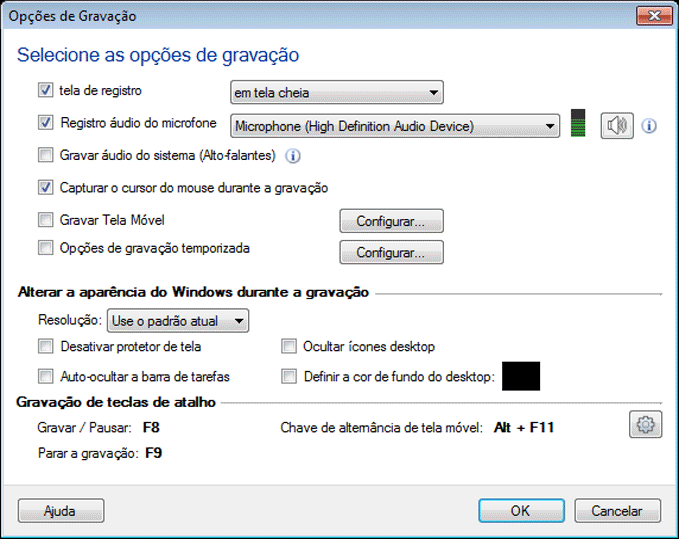
Você pode iniciar a gravação pressionando F8 chave. Quando sua gravação começar, você poderá fazer uma chamada no Skype e iniciar seu bate-papo. Quando você terminar o bate-papo F9 para parar a gravação. Salve suas gravações em qualquer pasta de saída desejada.
Gravar sua conversa no Skype é fácil com My Screen Recorder . Baixe a versão de teste e experimente hoje.